오늘은 테두리 없는 이미지를 보는 방법을 소개해드리려고 합니다. 윈도우PC에서 이미지를 볼 때 보통 아래 화면처럼 메뉴 또는 버튼바와 함께 테두리가 함께 보이게 됩니다. 메뉴를 쉽게 불러 올수 있다는 장점은 있지만 이미지 자체에 집중해서 보고 싶을 땐 방해가 되기도 합니다.
물론 전체 화면 모드에서는 이미지만 보는 것이 가능하기도 하지만 창 형태로 이미지를 볼 때는 테두리가 없이는 볼 수가 없는 상태입니다. ㅠㅠ PC를 사용하다보면 이따금 테두리 없는 이미지를 보고 싶을 때가 있는데… 이럴 때 사용할 수 있는 방법을 찾아보게 되었습니다.

오늘 소개해드릴 방법은 꿀뷰를 이용하여 테두리가 없는 이미지를 보는 방법이 되겠습니다. 꿀뷰는 zip파일로 압축된 이미지를 볼 수 있는 기능 때문에 만화뷰어로도 유명했던 프로그램입니다. 저도 꿀뷰를 메인 이미지뷰어로 사용하고 있는데 사진크기를 조정하거나 사진이 찍힌 위치정보를 확인할 때 즐겨 사용하고 있습니다. 실제로 많은 분들에게 사랑받는 이미지 뷰어라고 할수 있습니다.
■ 꿀뷰 소개
1. 다운로드 페이지:
https://kr.bandisoft.com/honeyview/
2. 꿀뷰의 주요 특징
– 빠르고 가볍다.
– JPG 파일의 EXIF 정보 보여주는 기능(GPS포함)
– 이미지 회전 및 크기조절 기능
– 움짤 이미지(GIF, WebP) 애니메이션 재생 기능
– zip파일 내 이미지를 바로 보여주는 기능
■ 꿀뷰로 테두리 없는 이미지 보는 방법
1. 꿀뷰 프로그램에서 F1키를 누르거나 [환경설정]메뉴를 선택해주세요
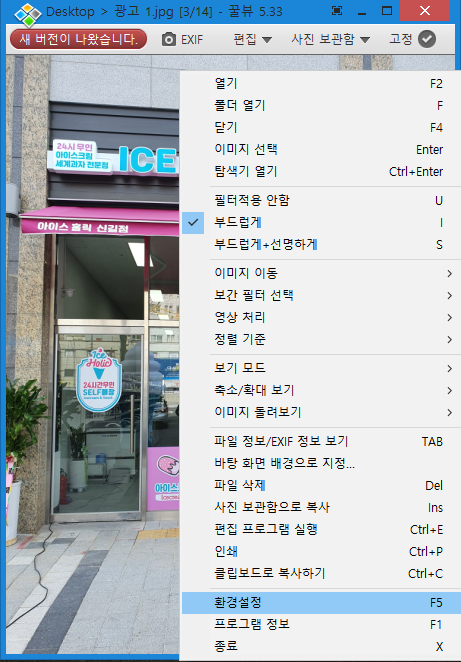
2. 보기 설정에서 아래와 같이 설정해줍니다.
– 메인창의 테두리 보이기 옵션을 선택해제해주시면 이미지 테두리가 사라집니다
– 메뉴바 보이지 않기, 컨트롤바 보이지 않기, 좌/우 화살표 보이지 않기 옵션을 선택해주세요
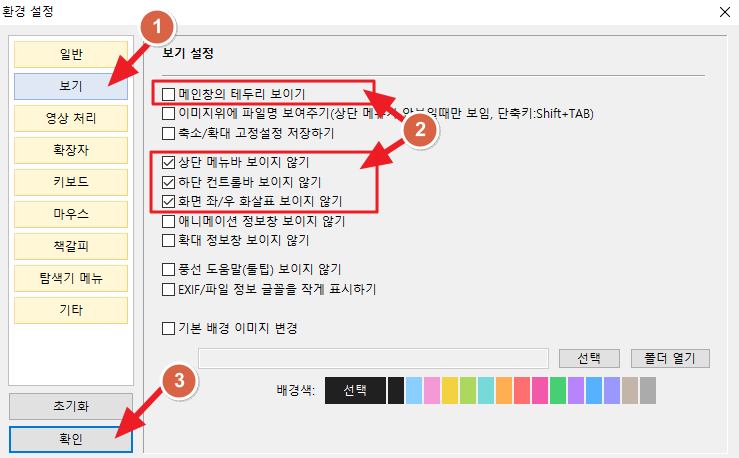
3. 위 옵션을 적용한 후 이미지를 다시 열어보았습니다. 테두리없는 이미지만 짠~
– 이미지만 심플하게 보여서 정말 좋습니다.
※ 이 경우 메뉴바가 사라졌기때문에 조작이 어려워졌습니다. 하지만 꿀뷰는 많은 작업에 단축키를 설정해두었기 때문에 단축키만으로 간편하게 사용할 수 있습니다. 단축키는 위쪽 1번 항목의 이미지를 참고하시면 되겠습니다.

'컴퓨터' 카테고리의 다른 글
| [팟인코더] 작은 소리로 녹화된 동영상의 볼륨을 증폭(감소)시키는 방법 (0) | 2022.11.21 |
|---|---|
| 노트북만 있으면 무료로 유투브 실시간 스트리밍이 가능한 두가지 방법 (크롬/OBS) (0) | 2022.11.21 |
| 크롬웹브라우저에서 탭별 음소거 기능을 제공하는 mute tab 소개 (확장프로그램) (0) | 2022.11.21 |
| 파워디렉터15 무료버전 다운로드하고 정품인증받는 방법 (0) | 2022.11.21 |
| [iLovePDF] smallPDF보다 나은 PDF변환 사이트 (0) | 2022.11.21 |


